小白浏览器怎么添加扩展程序?我们在使用小白浏览器浏览全是英文单词的网站时,因为自己看不懂这些英文单词,所以我们需要借助翻译功能才可以看到里面的内容。但是小白浏览器本身就没有翻译功能,所以我们需要自己手动添加一个翻译扩展程序。那么小白浏览器怎么添加扩展程序呢?下面小编就为大家分享小白浏览器添加扩展程序方法,希望可以帮到大家!
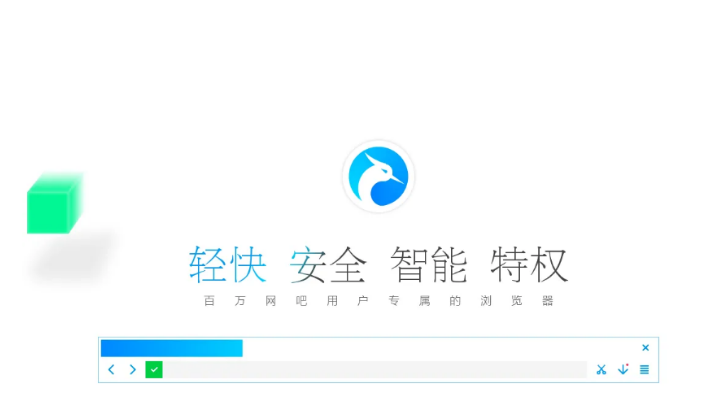
小白浏览器添加扩展程序方法
1、打开小白浏览器之后,右侧边栏有三个图标,点击第三个【扩展】图标,如图所示。
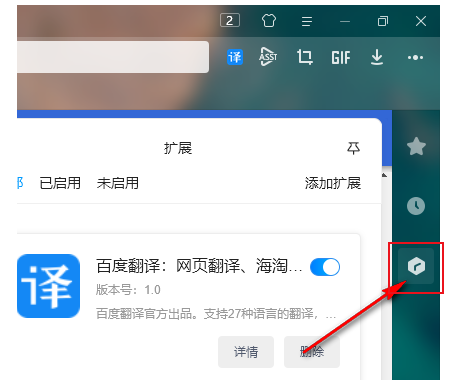
2、点击之后,会有一个页面弹出来,点击右上角的【添加扩展】,如图所示。
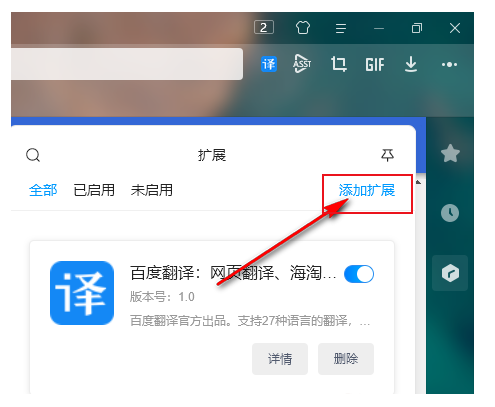
3、进入到添加扩展页面中,找到自己想要添加的扩展程序,点击下载安装,这里添加的是【百度翻译】,如图所示。
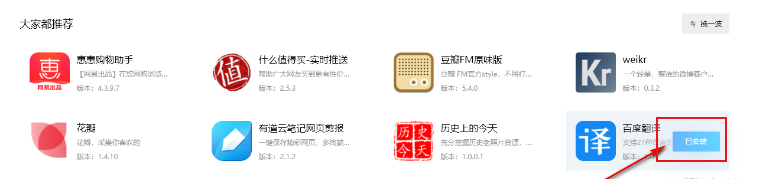
4、添加成功之后,就会在右上角看到有一个【译】字,这是百度翻译的扩展标志,同时也会在扩展中查看到自己添加的扩展程序,如图所示。
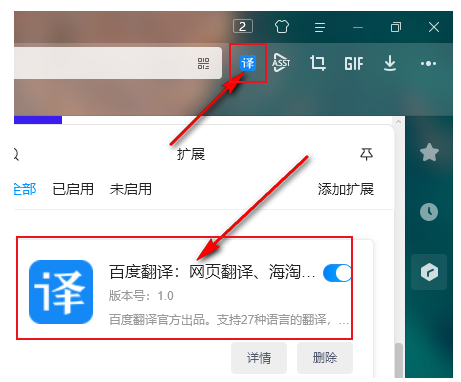
以上就是关于【小白浏览器怎么添加扩展程序-小白浏览器添加扩展程序技巧】的全部内容了。关注浏览器之家,后面的分享更加精彩!















